ReiBoot - برنامج إصلاح نظام iOS المجاني رقم 1
أصلح أكثر من 150 مشكلة في iOS دون فقدان البيانات والترقية/الرجوع إلى إصدار أقدم بأمان
ReiBoot: أداة إصلاح iOS رقم 1
إصلاح أكثر من 150 مشكلة في نظام iOS دون فقدان البيانات
لا شيء يضاهي جودة وأداء الآيفون. ومع ذلك، قد تواجه بعض المشكلات في برامج iOS أو الجهاز مع الاستخدام المستمر. في هذه المقالة، سنشرح واحدة من أكثر المشكلات شيوعًا التي يواجهها مستخدمو الآيفون وهي ظهور شاشة سوداء مع عجلة دوارة على iPhone.
في مثل هذه الحالة، سيكون جهاز الآيفون عالقًا على الشاشة السوداء ولن يعمل أو يمكنك استخدامه. فيما يلي الطرق الممكنة لإصلاحه.
في كثير من الأحيان، تظهر العجلة الدوارة على iPhone بدون أي إشعار مسبق بسبب إعدادات تالفة أو أعطال برمجية. الأسباب الرئيسية وراء ذلك تشمل:
لمعالجة مشكلة تعليق iPhone على عجلة التحميل، تأكد أولاً من شحن جهاز الآيفون بالكامل. في بعض الأحيان، يستغرق تحديث نظام iOS أو عملية الاستعادة وقتًا طويلاً. في مثل هذه الحالات، يحتاج الآيفون إلى المزيد من الطاقة لإكمال العملية. لذلك، من الأفضل شحن جهاز الآيفون ثم إعادة تشغيله لاحقًا.
قد تبدو هذه الطريقة عامة جدًا ولكنها فعالة في إصلاح الأخطاء البرمجية في ثوانٍ. بدون أي جهد، يمكنك إعادة تشغيل جهاز الآيفون الخاص بك وقد يصلح المشكلة بسرعة. إليك كيفية إعادة التشغيل بالقوة لجهاز iPhone الخاص بك:
أخيرًا، اضغط مع الاستمرار على الزر الجانبي حتى يظهر شعار آبل.

إذا كنت لا تزال ترى iPhone عالقًا على العجلة الدوارة، فجرب استعادة جهاز الآيفون الخاص بك عبر iTunes باستخدام وضع الاسترداد. ستؤدي هذه العملية إلى محو جميع البيانات المخزنة على جهازك، لذا ضع ذلك في الاعتبار قبل البدء. في معظم الأوقات، عند استعادة جهاز الآيفون، يمكن إصلاح العديد من مشكلات الآيفون. إليك الطريقة:
أعد تشغيل جهاز الآيفون بالقوة. لا تترك الأزرار حتى ترى شاشة وضع الاسترداد على جهازك.
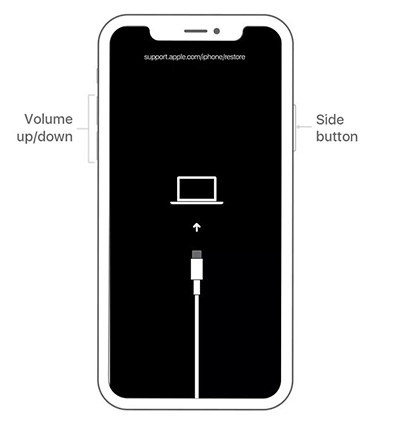
الآن من iTunes، انقر على خيار "استعادة الآيفون"، وسيبدأ البرنامج في تثبيت البرنامج الثابت على جهاز الآيفون الخاص بك واستعادة الجهاز إلى إعدادات المصنع.

في حال لم تنجح طريقة وضع الاسترداد، فإن وضع DFU يجب أن يكون خيارك الأخير. يعد وضع DFU آخر خطوة يتم اتخاذها لحل مشكلات البرامج لأنه يمسح كل جزء من الكود من جهازك ويثبت أحدث إصدار من iOS. إليك كيفية وضع iPhone في وضع DFU:
جميع الطرق المذكورة أعلاه فعالة، ولكن ماذا إذا لم تنجح في حل المشكلة؟ علاوة على ذلك، فإن محو جميع البيانات لإصلاح مشكلة بسيطة قد يكون مزعجًا. نوصيك بالاختيار الآمن وهو استخدام Tenorshare ReiBoot.
يتيح لك هذا البرنامج الاحترافي إصلاح جميع هذه المشكلات بسهولة ودون فقدان البيانات باستخدام وضع الإصلاح القياسي. ReiBoot من Tenorshare هو الخيار الأفضل. إليك كيفية إصلاح شاشة سوداء بعجلة دوارة على iPhone باستخدام Tenorshare ReiBoot لنظام iOS.
قم بتنزيل وتثبيت ReiBoot على جهاز الكمبيوتر الخاص بك. قم بتوصيل iPhone وانتظر حتى يتعرف البرنامج عليه. بمجرد التعرف عليه، اضغط على "يبدأ" للمتابعة باستخدام أداة الاسترداد.

اختر وضع "إصلاح قياسي" واستمر.

بعد ذلك، اضغط على خيار "تحميل" لبدء تنزيل حزمة البرامج الثابتة. انتظر بضع دقائق حتى يكتمل التنزيل.

بمجرد اكتمال التنزيل، اضغط على "بدء الإصلاح القياسي" لبدء عملية استرداد iPhone.

نأمل أن تكون هذه الاقتراحات قد ساعدتك في إصلاح شاشة سوداء بعجلة دوارة على iPhone. في النهاية، نوصي بشدة بتجربة Tenorshare ReiBoot لإصلاح جميع مشكلات برامج iOS في غضون دقائق.

ثم اكتب تعليقك
بقلم Mahra Mariam
2025-07-11 / نصائح حول الآيفون
قيم الآن!